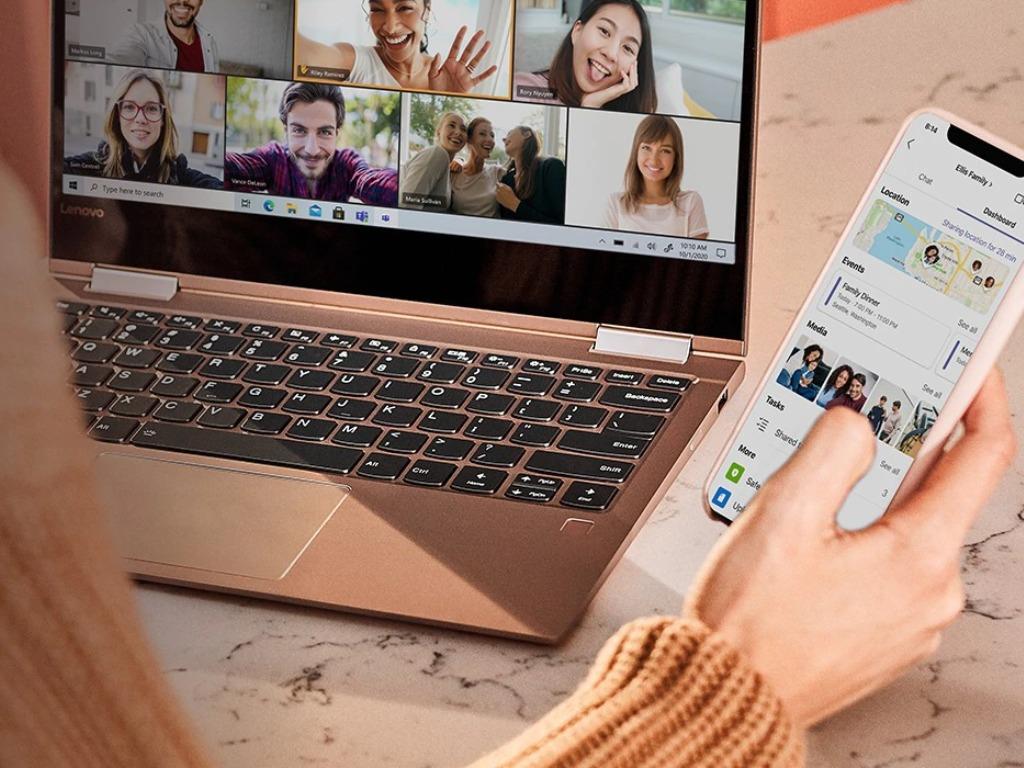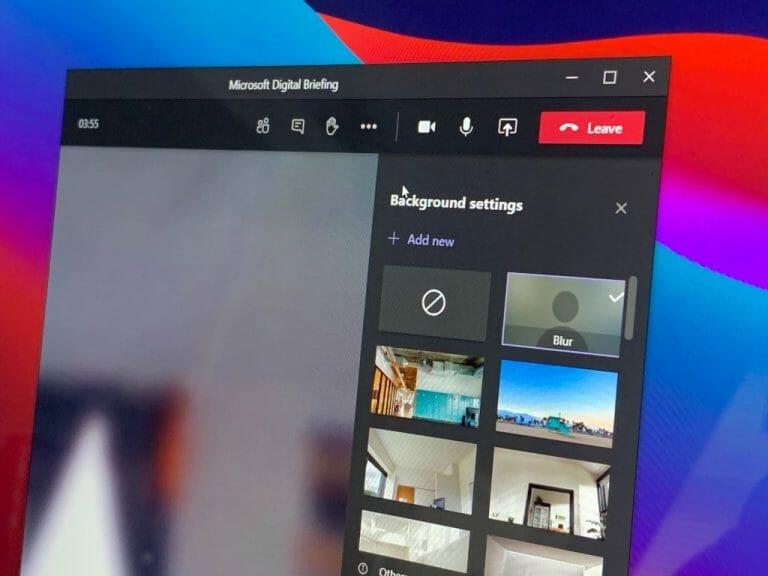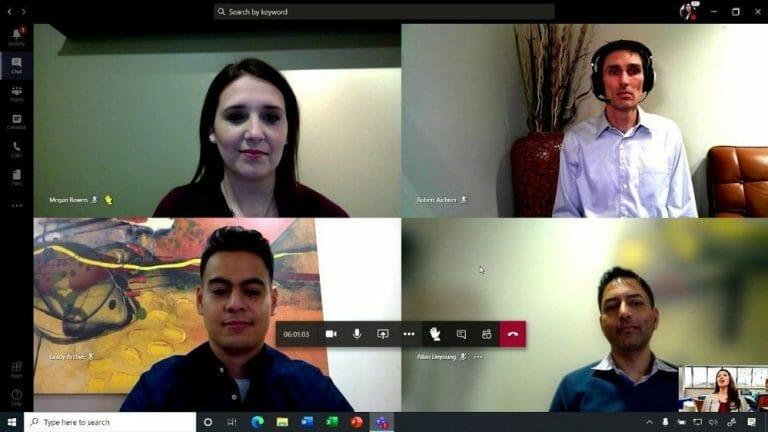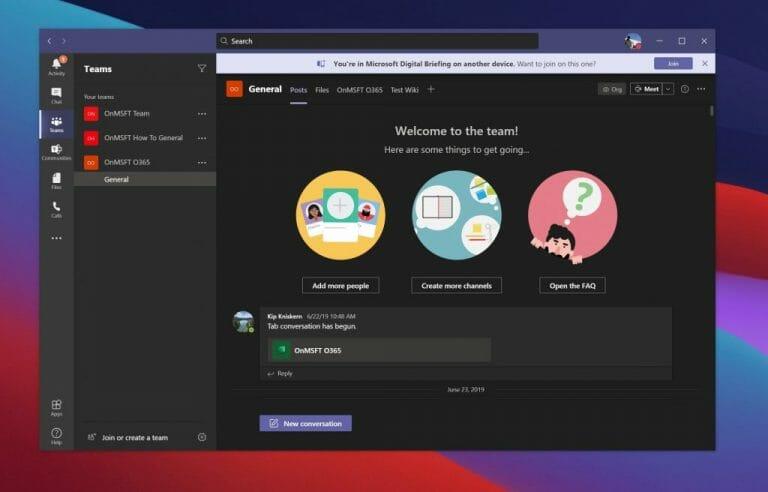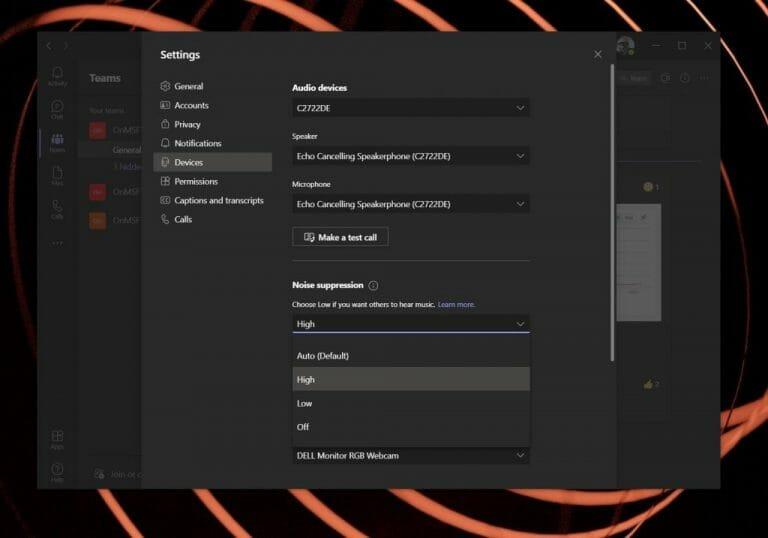Je pravdepodobné, že vo vnútri trávite veľa času Microsoft Teams v týchto dňoch. Väčšinu svojho času môžete venovať najmä videohovorom, pri ktorých sa pozeráte do kamery, alebo len pomocou mikrofónu na rozhovor.
Za posledných pár rokov sme tu na WindoQ prebrali veľa našich tipov a trikov pre tieto typy hovorov, ale dnes ich všetky spojíme v jednom kuse. Tu je pohľad na to, ako môžete z videohovorov v Microsoft Teams vyťažiť maximum.
Použite rozostrenie pozadia, prednastavené pozadie alebo vlastné pozadie
Prvá vec, ktorú chceme spomenúť, je celkom zrejmá — použite rozostrenie pozadia alebo vlastné pozadie. Tieto funkcie vám pomôžu zachovať vaše súkromie (alebo skryť neporiadok) počas hovoru. Pomôže vám to tiež vyzerať trochu profesionálnejšie. Môžete to povoliť dvoma spôsobmi, buď počas hovoru alebo pred hovorom na stránke „Pripojiť sa teraz“.
Ak chcete povoliť rozostrenie pozadia alebo vybrať prednastavené pozadie počas hovoru, jednoducho umiestnite kurzor myši na tri bodky, ktoré vidíte v strede alebo v hornej časti obrazovky, a potom vyberte možnosť Použiť efekty pozadia. Potom môžete kliknúť na jednu zo zoznamu a kliknúť Náhľada potom kliknite Použiť. Ak to chcete urobiť pred hovorom, na stránke „Pripojiť sa“ kliknite na ikonu Filtre pozadia pod vašou profilovou fotografiou a potom vyberte jednu zo zoznamu, ktorý uvidíte vpravo.
Ak chcete použiť vlastné pozadie, medzitým budete chcieť klepnúť na tlačidlo „Pridať nové“, ktoré uvidíte, keď vyberiete rozostrenie pozadia. Hľadáte pozadie? Napísali sme množstvo príspevkov zvýrazňujúcich pozadia, z ktorých si môžete vybrať.
Zdvihnite ruku, keď chcete hovoriť!
Nasleduje jedna z najnovších vecí predstavených v Microsoft Teams, funkcia „zdvihnutia ruky“. Táto funkcia funguje presne tak, ako názov napovedá.Keď ste na stretnutí s veľkou skupinou ľudí, môžete kliknúť na tlačidlo „zdvihnúť ruku“, aby ste na seba upozornili, aby hostiteľ stretnutia vedel, že chcete hovoriť.
Ak chcete zdvihnúť ruku, stačí umiestniť kurzor myši a klepnúť na ikonu zdvihnutia ruky na hornom paneli v aplikácii Teams. Je to ikona smajlíka, ktorý drží ruku. Toto zmení vaše pole s videom na žltú, aby ste sa na stretnutí zvýraznili a naznačili, že chcete niečo povedať. Organizátorovi schôdze tiež zobrazí symbol (1) v zozname účastníkov schôdze, aby naznačil, že niekto zo schôdze chce hovoriť.
Prenášajte hovory medzi zariadeniami
Tretia na našom zozname je schopnosť prenášať hovory medzi rôznymi zariadeniami. Toto môže byť pre vás užitočné, ak musíte počas hovoru presunúť nastavenia. Namiesto toho, aby ste museli opustiť schôdzu a znova sa k nej pripojiť, môžete schôdzu preniesť na iné zariadenie počas samotného hovoru bez toho, aby o tom niekto vedel.
Keď sa na počítači PC alebo Mac alebo v systéme Linux a na webe prihlásite do aplikácie Teams, v hornej časti sa zobrazí banner, ktorý vás informuje, že máte schôdzu na inom zariadení. Kliknutím na fialové tlačidlo „Pripojiť sa“ môžete schôdzu preniesť a potom Prenos z iného zariadenia. Na mobilnom zariadení uvidíte rovnaký banner a budete musieť kliknúť na pripojiť sa tlačidlo.
Vyskúšajte režim Spoločne alebo režim veľkej galérie
Na hromadnom stretnutí s viac ako 10 ľuďmi? Prečo nevyskúšať režim Together. Táto štvrtá funkcia Teams patrí medzi ďalšie v tom, ako môžete zo svojich videostretnutí cez Teams vyťažiť maximum. Pomôže vám to, aby sa vaše stretnutie cítil prirodzenejšie, a tiež pomôže znížiť únavu zo stretnutí. Táto funkcia využíva technológiu segmentácie AI na digitálne umiestnenie účastníkov do zdieľaného pozadia, vďaka čomu máte pocit, že sedíte v jednej miestnosti so všetkými ostatnými účastníkmi stretnutia alebo triedy.
Spoločný režim môžete povoliť počas stretnutia kliknutím a umiestnením kurzora myši na tri bodky (…) a výberom možnosti Spoločný režim.Potom sa váš pohľad prepne do prostredia podobného hľadisku, kde všetci sedia v rovnakom priestore.
Okrem vyskúšania režimu Spoločne môžete tiež zvážiť vyskúšanie režimu veľkej galérie. Táto funkcia, ktorá je dostupná z rovnakej (…) ponuky, vám umožňuje vidieť až 49 ľudí v mriežke 7 x 7. Je to pre tých ľudí, ktorí nemusia preferovať používanie zobrazenia režimu Spoločne na väčších stretnutiach.
Potlačenie hluku na pozadí v aplikácii Teams
Náš posledný tip, ako čo najlepšie využiť videohovory v Microsoft Teams, súvisí s mikrofónom. Už sme hovorili o tom, aký dôležitý je dobrý mikrofón pre dobré stretnutia, ale ak ste v situácii, keď je v pozadí veľa hluku, potom váš mikrofón nepomôže pri nepríjemných zvukoch. Našťastie má Teams zabudované potlačenie hluku priamo v systéme Windows 10.
Vyberte svoj profilový obrázok v hornej časti a potom kliknite nastavenie odtiaľ vyberte Zariadenia vľavo a potom hľadajte Potlačenie hluku. Tu si môžete vybrať z niekoľkých nastavení, ale najlepšie je nastaviť Auto pretože to tímom umožní rozhodnúť o najlepšej úrovni potlačenia hluku na základe miestneho hluku. Ak sa rozhodnete pre Vysoká potlačí všetok hluk v pozadí, ktorý nie je rečou.
Máme ďalšie tipy!
Ako sme už spomenuli na začiatku, tu na WindoQ vždy pokrývame tímy spoločnosti Microsoft. Neváhajte a navštívte naše centrum Teams, kde nájdete ďalšie články, ako je tento, a ďalšie tipy a triky. Príklady tém, ktorým sme sa venovali predtým, zahŕňajú, ako môžete pridať Yammer do Teams, ako sa dá Teams použiť vo vašom osobnom živote a dokonca ako a prečo by ste mohli chcieť vytvoriť toky v Teams. Samozrejme, vždy si vypočujeme aj vašu spätnú väzbu. Dajte nám teda vedieť, ak máte nejaké vlastné tipy, napíšte nám komentár nižšie.
FAQ
Čo to znamená vyťažiť z toho maximum?
vyťažiť z (niekoho alebo niečoho) čo najviac vyťažiť z (niekoho alebo niečoho) 1. Zaobchádzať s niekým spôsobom, ktorý mu umožní podávať najlepší výkon.
Ako nájdem najlepší spôsob, ako sa učiť na skúšky?
Hľadanie najlepšieho spôsobu štúdia je neustály proces. Nie je to niečo, čo možno nechať na noc pred testom. Mali by ste neustále zlepšovať svoje študijné zručnosti, aby ste lepšie pochopili, čo funguje (a čo nie). Naučiť sa lepšie študovať pomáha vyhnúť sa panike a frustrácii, keď sa najbližšie blíži veľký test.
Kde je najlepšie študovať?
Najlepšie študijné miesto je tiché, dobre osvetlené a v oblasti s nízkou premávkou. Uistite sa, že máte voľný pracovný priestor na štúdium a písanie. Potreby každého sú iné, preto je dôležité, aby ste našli miesto, ktoré vám vyhovuje.
Ako môžem čo najlepšie využiť svoj študijný čas?
Uistite sa, že máte voľný pracovný priestor na štúdium a písanie. Potreby každého sú iné, preto je dôležité, aby ste našli miesto, ktoré vám vyhovuje. Za každých 30 minút učenia si urobte krátku 10-15 minútovú prestávku na dobitie energie. Krátke študijné stretnutia sú efektívnejšie a pomôžu vám čo najlepšie využiť čas strávený štúdiom.
Aké sú najlepšie tipy na rýchlejšie učenie?
Pripojte sa k študijnej skupine. Študijné skupiny ponúkajú študentom niekoľko výhod, z ktorých najmenšia je schopnosť rýchlejšie prebrať viac učiva. Práca v študijnej skupine umožňuje rýchlo skúmať a spoznávať rôzne témy.
Koľko času by som mal venovať štúdiu každý deň?
AKO – Aby ste čo najlepšie využili svoj študijný čas, mali by ste sa snažiť naplánovať si radšej krátke študijné stretnutia ako dlhé. Ideálna je jedna až dve hodiny, pretože je to dosť dlhá doba na to, aby ste dosiahli dobrý pokrok, ale nie tak dlho, aby ste začali strácať pozornosť.
Ako môžem zefektívniť moje študijné stretnutia?
Krátke študijné stretnutia sú efektívnejšie a pomôžu vám čo najlepšie využiť čas strávený štúdiom. Zistite viac o prestávke v štúdiu, ktorá funguje. Urobte si učenie menej náročné tým, že zhustíte poznámky z triedy. Podčiarknite alebo zvýraznite kľúčové slová.
Ako si spravím čas pri štúdiu?
Nájdite vyhradený študijný priestor.Niektorí študenti strávia prvých 20 minút svojho štúdia len hľadaním miesta na štúdium. Kľúčom k neustálemu riadeniu času je nájsť vyhradený študijný priestor bez rušivých vplyvov, kde sa môžete sústrediť.
Aký je najlepší spôsob učenia sa na skúšku?
Štúdium v krátkych dávkach. Za každých 30 minút učenia si urobte krátku 10-15 minútovú prestávku na dobitie energie. Krátke študijné stretnutia sú efektívnejšie a pomôžu vám čo najlepšie využiť čas strávený štúdiom. Zistite viac o prestávke v štúdiu, ktorá funguje.
Aké sú najlepšie študijné tipy pre vysokoškolákov?
Jedným z najlepších študijných tipov pre vysokoškolákov je prepisovanie dôležitých faktov, pojmov a definícií na kartičky. Kartičky vám tiež umožňujú otestovať sa bez pomoci druhých. Digitálne kartičky a študijné aplikácie sú ďalším spôsobom usporiadania a kontroly materiálu. 5.
Kedy sa začať učiť na skúšku?
Kedy začať študovať? Namiesto odkladania do noci pred skúškou je jedným z najlepších spôsobov, ako sa pripraviť na test, mať prehľad o svojej práci počas celej triedy od začiatku.
Ako si vyberiem najlepšie miesto na štúdium?
Nasledujú všeobecné pokyny pre výber miesta štúdia. Keďže každý má individuálne študijné preferencie, neexistuje jedno najlepšie miesto na štúdium pre každého. Vytvorte si rutinu učením sa na rovnakom mieste a v rovnakom čase v dňoch, keď plánujete študovať.